Du är på väg att titta på ditt favoritprogram, men din Sony TV kommer inte att slås på. En röd lampa blinkar fyra gånger istället. Denna händelse är Sonys självdiagnosalternativ, vilket indikerar möjliga systemfel. Felet kan komma från en felaktig strömförsörjning, överhettning, kondensatorproblem eller problem med LED-drivrutinen. Oavsett orsaken finns det flera korrigeringar för att få din Sony TV igång igen.

Den här artikeln kommer att granska hur du fixar din Sony TV när den blinkar fyra gånger.
Mjuk och hård återställning av din Google och Android Sony TV
När du hanterar detta TV-fel är det bäst att först försöka en mjuk återställning. Detta är en relativt enkel process som tar minimal tid. Om mjuk återställning inte fungerar, prova alternativet för hård återställning.
Mjuk återställning av din Sony TV
Alternativet för mjuk återställning är det enklaste sättet att felsöka Sony TV:ns blinkande ljusfel. Även om det kanske inte löser mer komplexa interna problem, kommer det att utesluta systemuppdateringar eller Wi-Fi-loopfel. Det kan också vara det bättre alternativet eftersom hård återställning förlorar alla dina data. Så här mjukåterställer du din Sony TV:
- Koppla ur din Sony TV.
- Håll ned strömbrytaren i cirka 30 sekunder. Vänta sedan i minst två minuter.
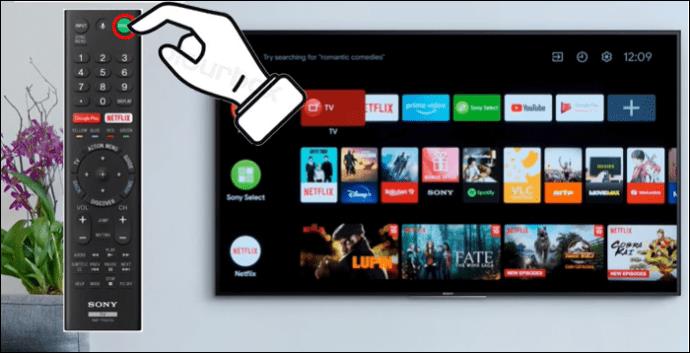
- Efter två minuter ansluter du TV:n igen och sätter på den.

- Du kanske märker ett rött ljus. Detta betyder att den mjuka återställningen fungerade.
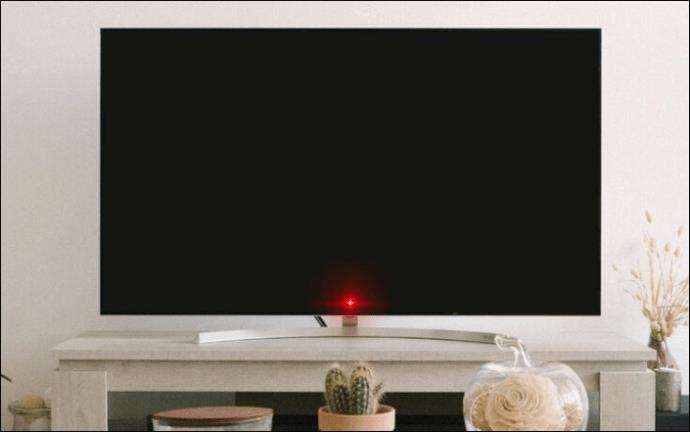
När den mjuka återställningen är klar bör du kunna titta på din Sony TV utan problem. Men om de fyra röda blinkningarna kvarstår, gå vidare till hård återställning av Sony TV:n.
Hård återställning av din Sony TV
En hård återställning kan snabbt lösa problemet med fyra blinkande lampor om du använder en Google eller Android Sony TV. Kom dock ihåg att du kommer att förlora all lagrad data du har på TV:n. Denna metod är för Sony TV-apparater med endast en strömknapp. Så här fungerar det:
- Stäng av, koppla sedan ur TV:n från strömkällan och vänta i en minut.
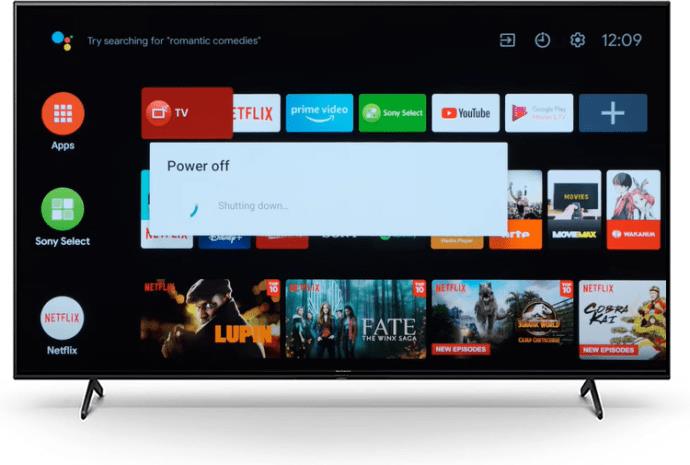
- Anslut den igen och håll in strömknappen tills en vit lampa blinkar.

- Släpp strömbrytaren när din Sony TV automatiskt startar hård återställning.

Om din Sony TV har tre knappar på höljet (ström, volym upp och volym ner), är alternativet för hård återställning något annorlunda. Så här hårdåterställer du denna TV-typ:
- Koppla ur TV:n innan du ansluter den igen.

- Håll ned strömknappen och volym ned-knappen.
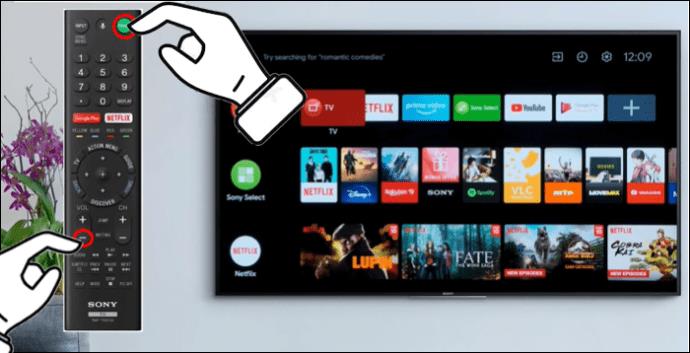
- När ett vitt ljus visas och ändras till grönt har din Sony TV börjat hårdåterställas.

- Vänta tills ljuset blir vitt igen.

Det finns ytterligare en variant för hård återställning av din Sony TV. Du kan mötas av en inställningsmeny som du måste använda. Så här gör du om det visas efter att du har använt metoderna ovan:
- Välj "hem" och sedan "inställningar".
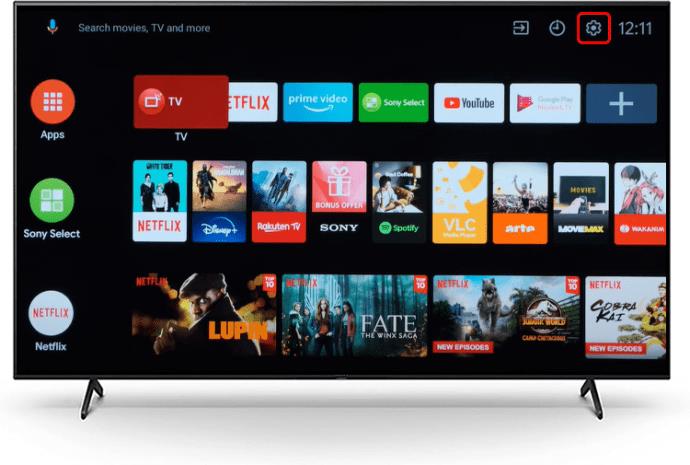
- Från den nya alternativlistan väljer du "Lagring och återställning" och sedan "Återställ fabriksdata."
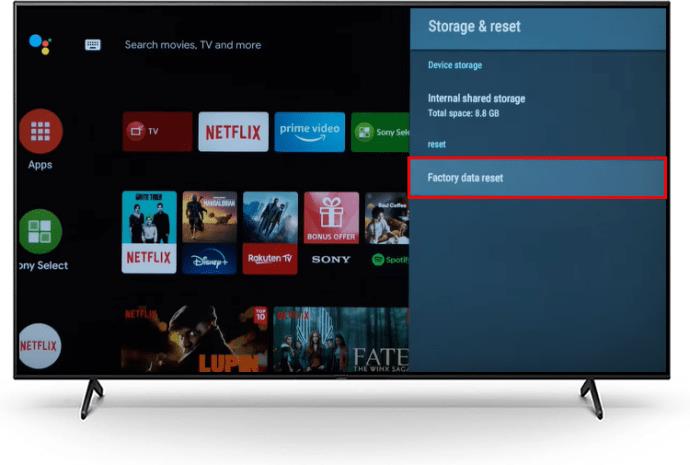
- Välj "Radera allt" och sedan "Ja".
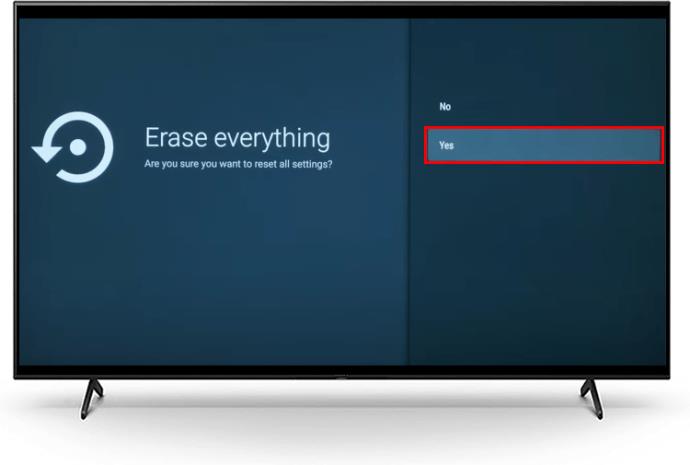
När du har navigerat i menyn med den här metoden väntar du på att din TV hårdåterställs. Detta bör åtgärda felet med fyra blinkande lampor som din Sony TV har. Den här metoden fungerar bara för Android- och Google Sony TV-apparater.
Potentiella problem med maskinvara i hemmet som orsakar felet
Förutom de ovan nämnda problemen, kan potentiella hårdvaruproblem i ditt hem göra att din Sony TV inte fungerar. Även om detta inte är lika vanligt, är det bra att utesluta. Här är de vanligaste verktygsproblemen du kan ha:
- Strömproblem – Ditt vägguttag kan vara trasigt. För att felsöka detta, stäng av din TV och koppla ur den från strömkällan. Anslut sedan en annan enhet för att se om den fungerar korrekt. Detta indikerar om det finns ett uttagsproblem.
- Spänning – Även om ditt uttag kanske fungerar korrekt, levererar det kanske inte tillräckligt med spänning för att TV:n ska fungera. När din TV är ansluten och påslagen, leta efter ett fast rött ljus istället för ett blinkande. Detta indikerar att Sony-TV:n får tillräckligt med spänning för att fungera korrekt.
- Direkt strömförsörjning – Se till att ta bort alla smarta kontakter eller överspänningsbrytare. Anslut istället din Sony TV direkt till ett uttag.
- Intern komponent utbrändhet – Ibland kan din Sony TV:s inre delar ha brunnit ut. När du har kopplat in din TV, känn efter om några områden är varma. Problem med interna komponenter kan behöva expertis från en professionell reparatör. Att öppna bakpanelen upphäver dock garantin.
Lösa fel genom att uppdatera Sony TV-programvara
När du använder en Sony TV kan fel uppstå om du inte konsekvent uppdaterar firmware. Även om du precis har köpt Sony TV, är det fortfarande bra att leta efter tillgängliga uppdateringar. Detta kommer också potentiellt att ge din Sony TV ytterligare funktioner och säkerställa att den fungerar smidigt.
Så här uppdaterar du programvaran för din Sony TV:
- Välj inställningsknappen på din Sony TV-fjärrkontroll. Det är en knapp med en vit kugg på.

- Navigera till alternativet "Kundsupport" och sedan "Produktsupport och konfigurering."
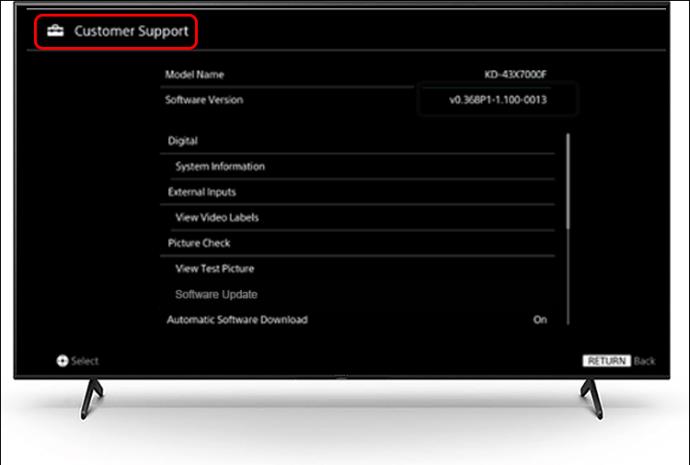
- Välj "Automatisk programuppdatering" eller "Programuppdatering".
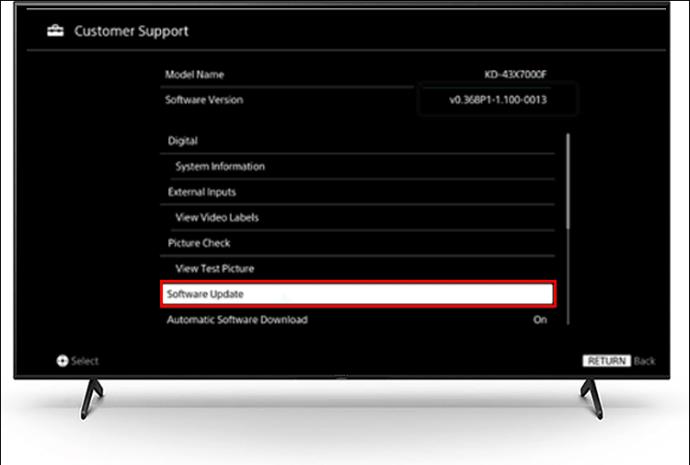
- Välj ditt hemnätverk att ansluta TV:n till och bekräfta sedan uppdateringen.
Processen är dock annorlunda för andra Sony TV-typer. Om du använder en Android Sony TV kan du uppdatera den så här:
- Välj alternativet "Hem" på din fjärrkontroll.
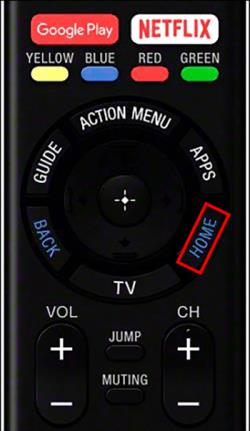
- Välj "Hjälp" och sedan "Status och diagnostik".
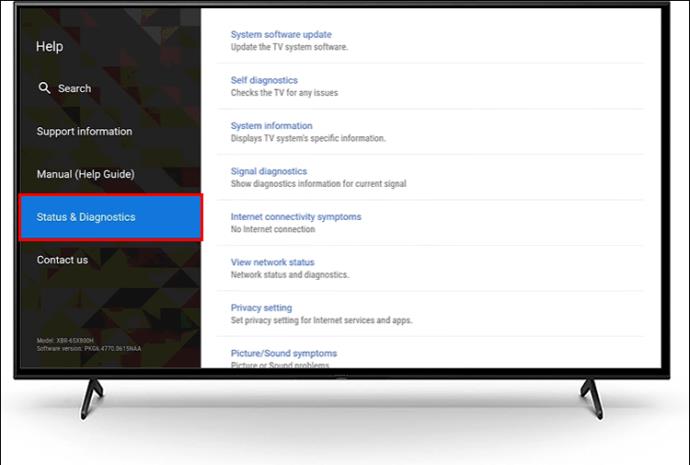
- Välj "Systemprogramuppdatering" och sedan "Programuppdatering" innan du bekräftar det.
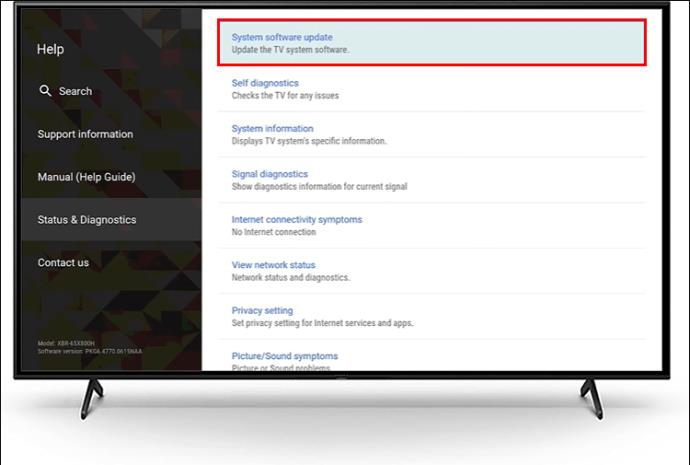
Om du använder en Google Sony TV kan du uppdatera den så här:
- Tryck på inställningsalternativet på din Sony TV-fjärrkontroll.

- Välj alternativet "System" och sedan "Om".
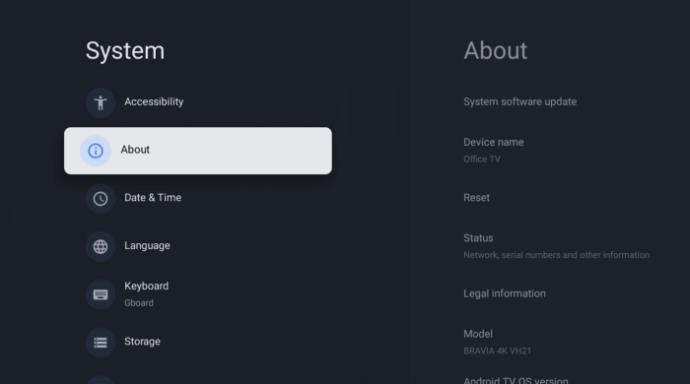
- Tryck på alternativet "System Software Update".
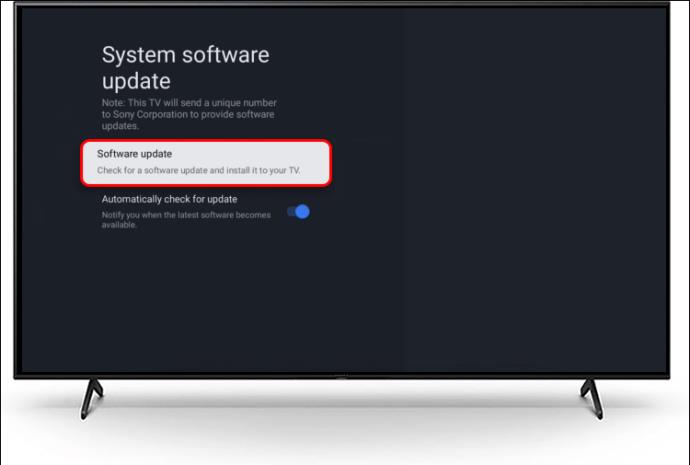
När det gäller firmware kommer din Sony TV automatiskt att uppdatera den så länge den är ansluten till internet. Se till att du har en stabil anslutning till ditt nätverk. Om du fortfarande stöter på problem med samma fyra röda blinkningar är det bäst att kontakta Sonys supportnummer. Se till att du känner till namnet på din Sony TV-modell.
Vanliga frågor
Kommer metoderna ovan att fungera för andra TV-apparater?
Förutom hårdvaruproblemen fokuserar felsökningsmetoderna på Sony TV-apparater. Om din enhet inte är en Sony-TV men fortfarande har samma blinkande, kan den ha andra inställningar, fjärrkontroller och alternativ för felsökning.
Kan jag få tillbaka mina data efter hård återställning?
Tyvärr inte. När du har återställt din Sony TV kommer du att förlora all data du hade på den.
Behöver jag en internetanslutning för att uppdatera min Sony TV?
En stabil Wi-Fi-anslutning krävs för att uppdatera programvaran på din Sony TV. När det gäller firmware kommer TV:n att uppdateras automatiskt om du har en stabil internetanslutning.
Varför blinkar min Sony TV två eller tre gånger?
Flera röda blinkningar indikerar alltid en viss typ av fel. Till exempel betyder två blinkningar att enheten har problem med strömkortet. Men oavsett hur många gånger din Sony TV blinkar kan ett brett utbud av felsökningsalternativ fungera.
Lös det röda blinkande problemet på din Sony TV
Den röda blinkande lampan på din Sony TV kan bero på flera problem. Några exempel inkluderar föråldrad programvara, överhettning och problem med interna komponenter. För att lösa det är det bäst att börja med en mjuk återställning. Om det inte fungerar kan du hårdåterställa eller uppdatera din Sony TV. Om du känner att några delar av TV:n har överhettats bör du ringa en professionell för att lösa problemet. Detta kommer dock att göra din garanti ogiltig.
Hjälpte någon av metoderna ovan att lösa ditt Sony TV-fel? Behövde du göra en återställning eller bara uppdatera TV:n? Låt oss veta i kommentarsfältet nedan.


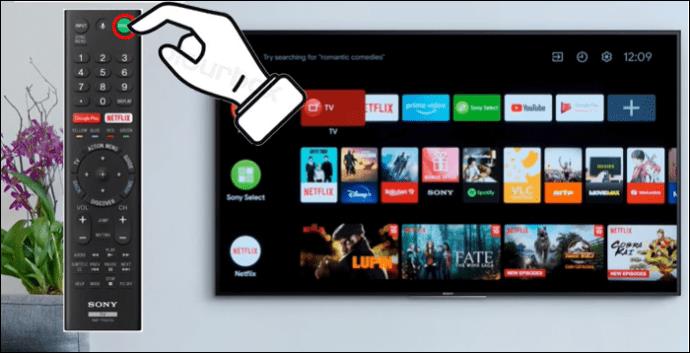

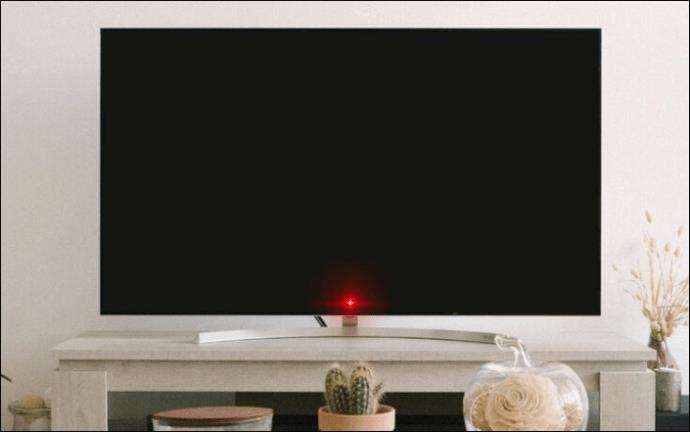
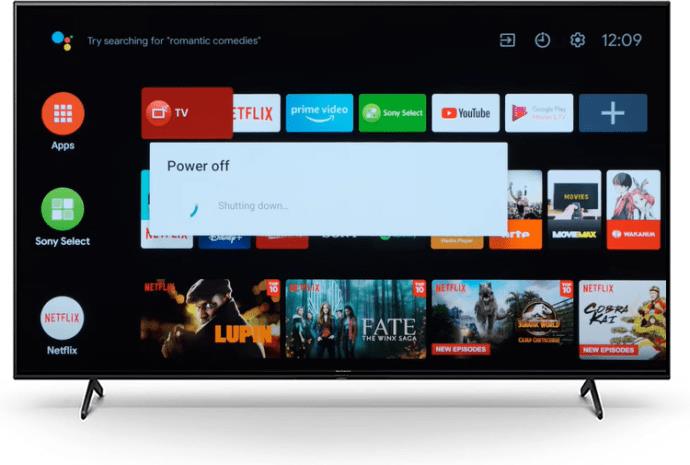


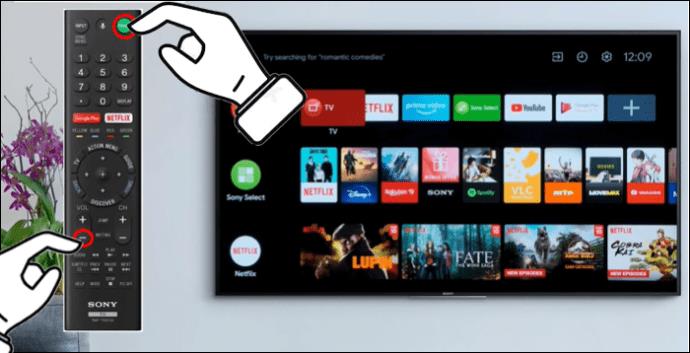


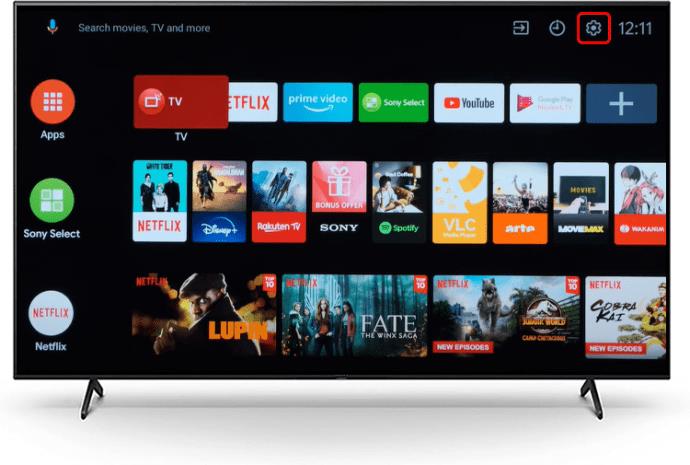
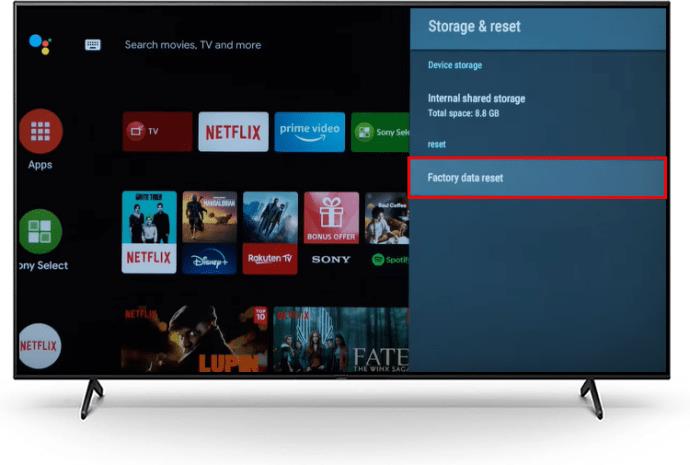
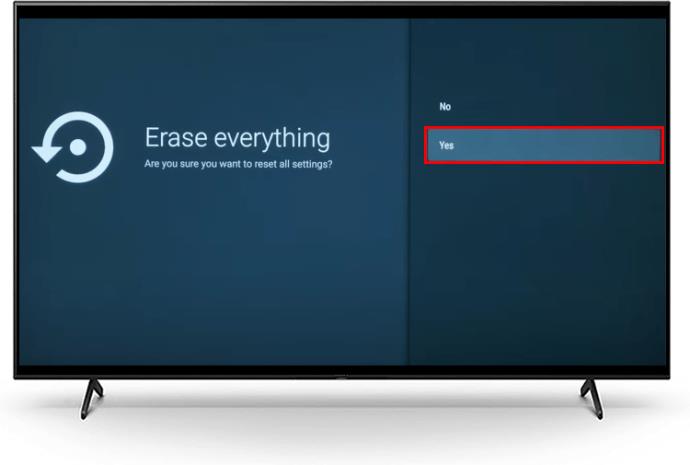

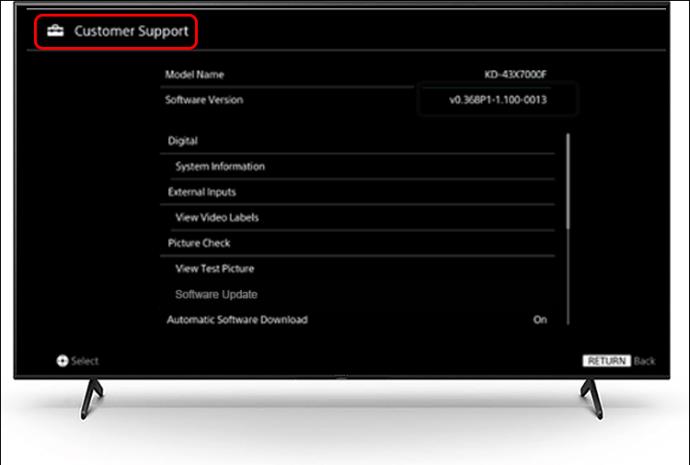
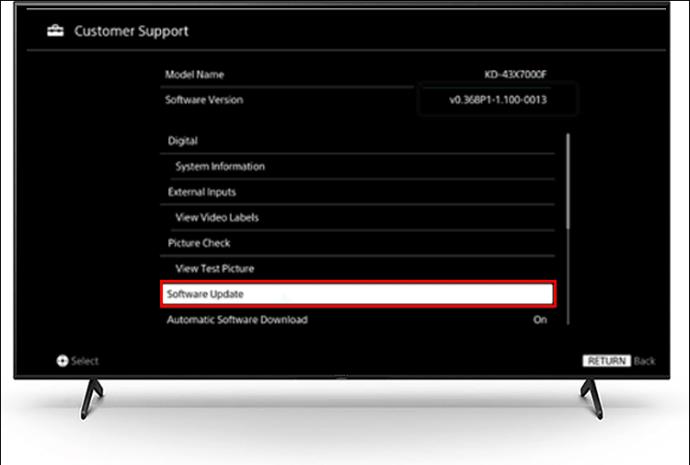
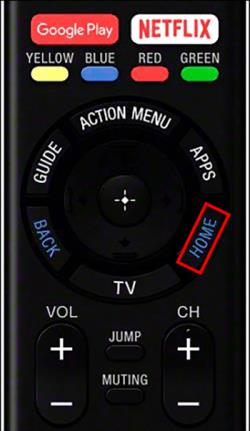
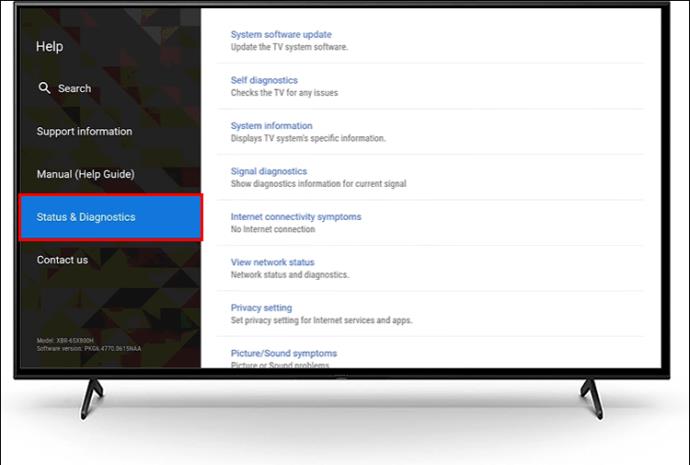
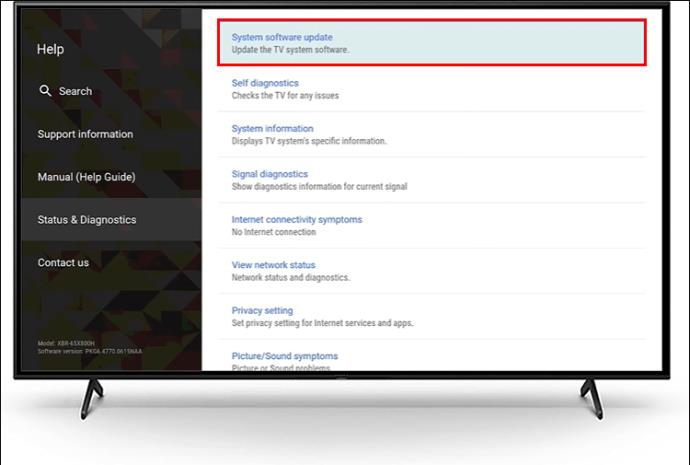
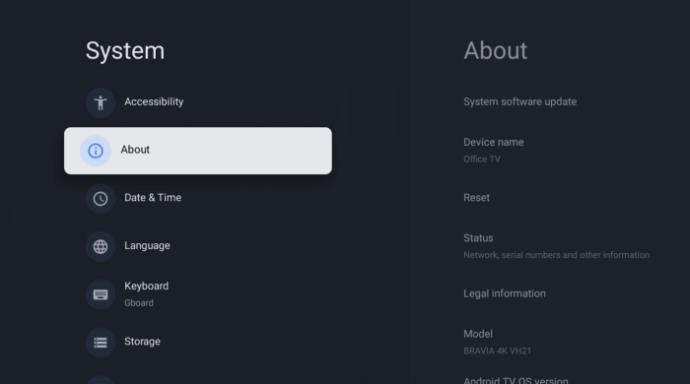
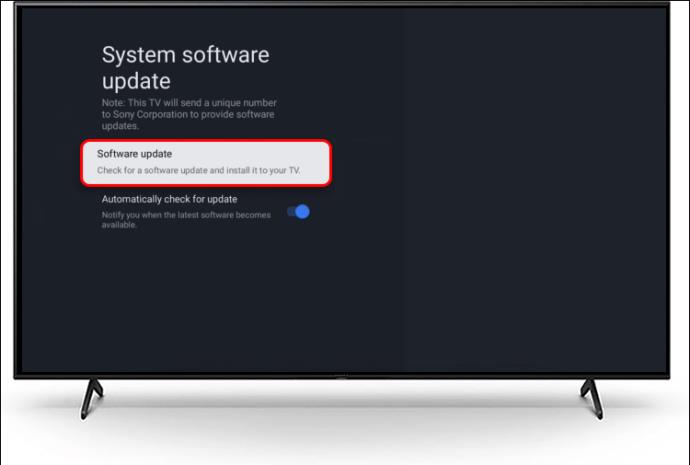






![Ta reda på hur du gör försättssidor i Google Dokument [Enkla steg] Ta reda på hur du gör försättssidor i Google Dokument [Enkla steg]](https://blog.webtech360.com/resources3/images10/image-336-1008140654862.jpg)

